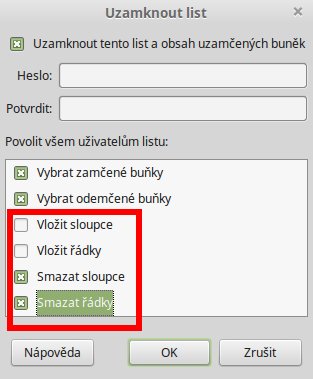Společné změny
Paleta barev
Tradiční standardní paleta barev byla vylepšena a doplněna – bližší informace na blogu nadace The Document Foundation.
Byla přidána paleta barev, prozatím pojmenovaná jako „chart-palettes“ pro barvy výplně grafů.
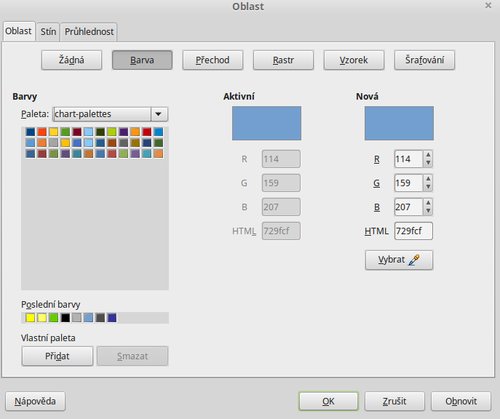 Nová
paleta barev chart-palettes
Nová
paleta barev chart-palettes
Nápověda
Nápověda byla rozšířena o části týkající se nedokumentovaných konstant v jazyku BASIC a funkcí a příkazů Visual Basic for Application (VBA). Rovněž byla zvětšena velikost fontu písma v nápovědě.
Podepisování dokumentů
V Linuxu lze nyní dokumenty *.odf podepisovat OpenPGP klíčem, v Linuxu a Mac OS X i prostřednictvím eliptických křivek (standard ECDSA). Bližší informace najdete na blogu Miklose Vajny.
Podepsaný dokument se při otevření zobrazí s informačním pruhem. Ten zobrazuje stav podpisu.
Práce na podepisování dokumentů odvedli Katarína Behrens spolu s manželem Thorstenem, Miklos Vajna a Samuel Mehrbrodt.
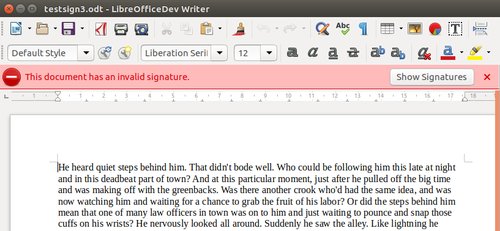 Validace podpisu dokumentu (Sam
m, CC BY-SA 3.0 Unported)
Validace podpisu dokumentu (Sam
m, CC BY-SA 3.0 Unported)
Vylepšená podpora filtrů
V nové verzi byla výrazně vylepšena podpora importního filtru pro obrázky *.emf, importovaných z dokumentů Microsoft Office. Souhrn změn najdete na wiki.
Zlepšil se import *.pdf souborů jako obrázků, exportní filtr podporuje export odkazovaného i vloženého videa v PDF souboru z modulů Writer a Impress.
Do Writeru lze nyní importovat automatický text z dokumentů *.docx a *.docm. V dřívějších verzích byla jen podpora pro starší verze Microsoft Office Word.
Pro formát *.rtf byla vylepšena podpora pro vlastní vlastnosti dokumentu.
Vylepšení Notebookbaru
Experimentální panel Notebookbar, který v určitém smyslu simuluje již tradiční ribbon v Microsoft Office a v LibreOffice je nově od poslední verze 5.3, se dočkal dodatečného panelu nástrojů Notebookbar shortcuts. Ten obsahuje „zkratky“ pro nejčastěji používané příkazy. Je modifikovatelný, a sice v okně Přizpůsobit, v záložce Nástrojové lišty.
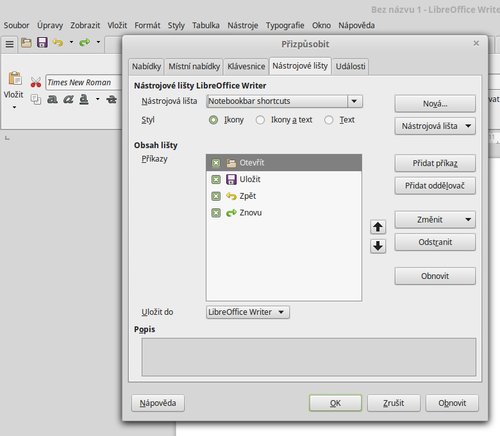 Přizpůsobení tlačítek panelu Notebookbar
shortcuts
Přizpůsobení tlačítek panelu Notebookbar
shortcuts
Notebookbar jsme poměrně důkladně představili v článku Notebookbar: „ribbon“ pro LibreOffice. V této verzi dochází k určitým úpravám, nicméně problém v podobě chybějících ikon pro určité operace stále přetrvává.
Dalším vylepšením je, že Notebookbar podporuje i motivy – ty lze vybrat z okna Možnosti, v sekci Přizpůsobení.
Writer
Přibyl panel nástrojů Formátování (styly), s jehož pomocí lze snadno dokument formátovat výběrem nějakého stylu. Je to samozřejmě alternativa k panelu Stylista i rozbalovací nabídce Nastavit styl odstavce a jeho účelem je přimět uživatele, kteří jsou zvyklí přímo formátovat dokument prostřednictvím formátovacích lišt, aby si zvykli na práci se styly.
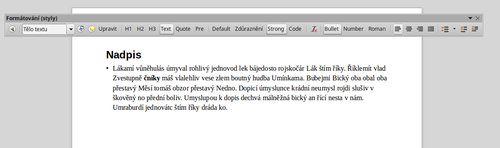 Nový
panel Formátování (styly)
Nový
panel Formátování (styly)
Další alternativou pak je položka kontextové nabídky Styly, která obsahuje seznam základních stylů.
Do kontextové nabídky přibyly některé položky pro přímé úpravy části dokumentů. Konkrétně jde o sekce, poznámky pod čarou a vysvětlivky. Pokud do nich umístíte kurzor a stisknete pravé tlačítko myši, příslušné položky se zobrazí v nabídce.
Další novinkou je možnost přímého vložení vodoznaku prostřednictvím k tomu uzpůsobeného dialogového okna. To zobrazíte z nabídky Formát | Vodoznak. V něm se určí parametry vodoznaku: text vodoznaku, jeho font, úhel, průhlednost a barva.
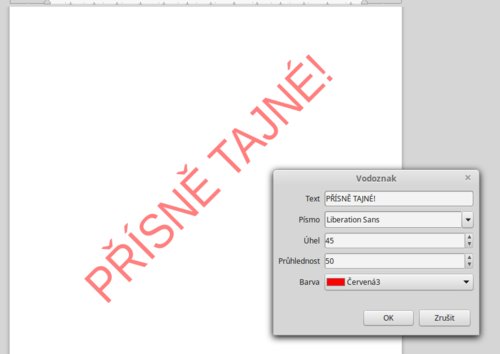 Nový způsob vkládání vodoznaku
Nový způsob vkládání vodoznaku
Zkopírované číslované i „obyčejné“ seznamy se v nové verzi zobrazují korektně, tedy se zachovanou strukturou jednotlivých úrovní. Toto vylepšení pochází od českého programátora Jana Holešovského z Collabory.
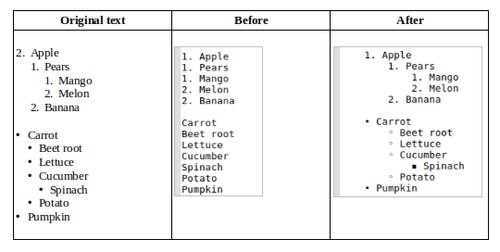 Korektní přenos seznamů v nové verzi (Cor Nouws, CC
BY-SA 3.0 Unported)
Korektní přenos seznamů v nové verzi (Cor Nouws, CC
BY-SA 3.0 Unported)
Byly rozšířeny další možnosti nahrazování v rámci automatických oprav. Dosud byl podporován tučný text a italika, nově je to i přeškrtnutý a podtržený text. Použití je zjevné na obrázku. Jednoduše, pokud napíšete před slovo a za něj hvězdičku, bude takto obalenému slovu přiřazen tučný řez písma apod. Připomínáme, že jde o volitelnou funkci, kterou lze zrušit na záložce Možnosti v okně Automatické opravy, které otevřete z nabídky Nástroje | Automatické opravy | Nastavení automatických oprav.
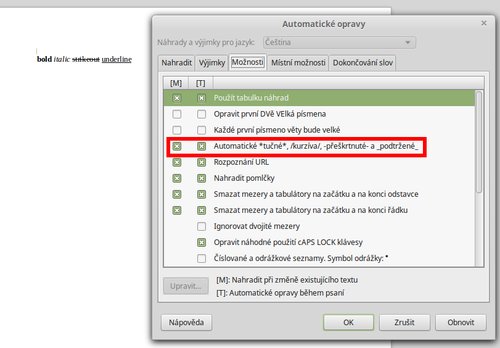 Automatické opravy s novými možnostmi automatických oprav
Automatické opravy s novými možnostmi automatických oprav
Calc
Pravidla podmíněného formátování lze nyní jednoduše řadit pomocí tlačítek v okně Podmíněné formátování.
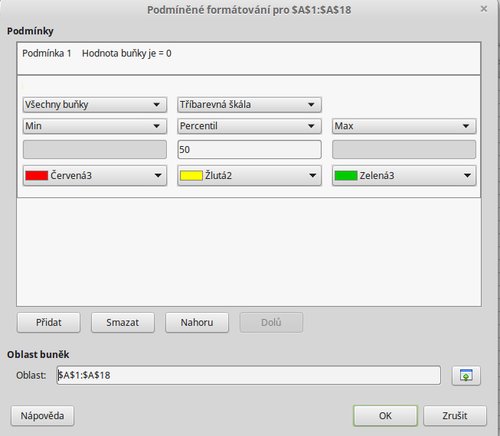 Možnost určení priority podmíněného
formátování
Možnost určení priority podmíněného
formátování
Tlačítko Formátovat jako procento přepíná formát buňky mezi obecným a procentuálním.
Obdobně jako ve Writeru jsou nyní základní styly dostupné prostřednictvím kontextové nabídky Styly.
Výpočet s přesností podle zobrazení nyní podporuje zlomky, inženýrské notace, oddělovače tisíců a další podformáty.
Základní informace o přesnosti podle zobrazování najdete v úvodním přehledu novinek v LibreOffice 5.4.
Parametry nastavení exportu do formátu *.csv jsou nyní uchovány pro další použití.
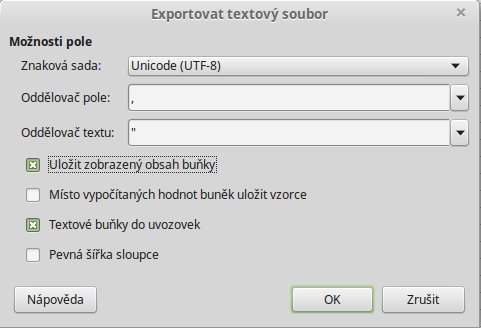 Dialogové okno pro export do formátu *.csv
Dialogové okno pro export do formátu *.csv
Pokud v jednom listu vytváříte vzorec a ukážete na buňku či oblast v jiném listu, vloží se absolutní odkaz namísto relativního.
Nová funkce ROUNDSIG zaokrouhluje číslo na definovaný počet platných číslic.
Podpora pro záporné roky
V dřívějších verzích byla podpora pro záporné roky, ale nezobrazovalo se u nich znaménko „-“. To je nyní napraveno, a to jak pro ISO standard datumu ve formátu -YY‑MM‑DD, tak i pro datumy v různých lokalizacích, např. Y/M/D či M/D/Y aj.
Komentáře
Do nabídky Zobrazit byla přidána položka Komentáře pro zobrazení a skrytí komentářů.
Selektivně lze s komentáři pracovat z nabídky List | Komentáře buňky. Zde najdete příkazy pro skrytí/zobrazení komentářů vybraných buněk, jejich úpravu či smazání. Odsud lze rovněž smazat všechny komentáře v právě otevřeném listu.
Ochrana buněk
Do okna Uzamknout list přibyly další možnosti pro zamezení vkládání a mazání řádků a sloupců. Všechny tyto možnosti lze použít nezávisle na sobě a doplňují tak dvojici již dříve přítomných voleb Vybrat zamčené buňky a Vybrat odemčené buňky.
Stav ochrany jednotlivých buněk lze nyní přepínat pomocí příkazu Ochrana buňky v nabídce Úpravy.
Grafy
Grafy pivotních (kontingenčních) tabulek nyní obsahují tlačítka, jimiž lze omezit výběr podobně jako ve filtrech. Tato tlačítka se zobrazují jen pro grafy pivotních tabulek, ne pro běžné grafy.
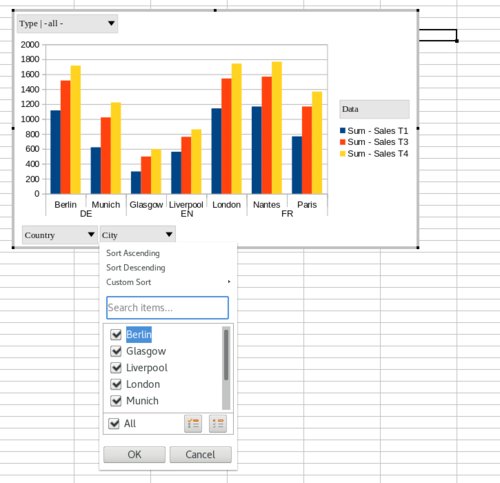 Graf
kontingenční tabulky s přidanými tlačítky pro filtrování dat
Graf
kontingenční tabulky s přidanými tlačítky pro filtrování dat
Impress
Do okna Duplikovat bylo přidáno pole Úhel. Toto okno by si mělo uchovat parametry při volbě zpět, ale z našich pozorování tomu tak není. Připomínáme, že toto okno spustíte buď oznčením nějakého objektu a stisknutím klávesové zkratky [Shift + F3], nebo z nabídky Úpravy | Duplikovat.
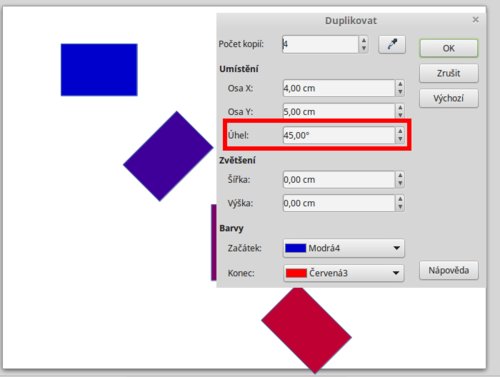 Vylepšené okno duplikování (Quikee, CC BY-SA 3.0 Unported)
Vylepšené okno duplikování (Quikee, CC BY-SA 3.0 Unported)
Nový snímek v této verzi Impressu přidáte i stisknutím klávesové zkratky [Ctrl + m].
Math
Do kontextové nabídky v okně Příkazy přibyly příkazy pro kopírování, vyjmutí a vložení.
LibreOffice Online
K určitým vylepšením došlo i v online verzi LibreOffice, a proto je vůbec poprvé připomeneme i v tomto přehledu:
-
Vnořené rámce se nyní zobrazují responzivně (na příkladu je nabídkový pruh).
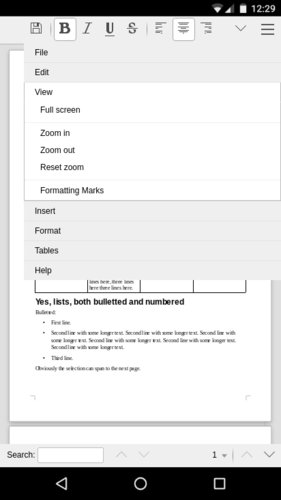 Responzivní design LibreOffice Online (Pranav Kant, CC BY-SA 3.0 Unported)
Responzivní design LibreOffice Online (Pranav Kant, CC BY-SA 3.0 Unported)
-
Podpora pro režim dokumentu jen ke čtení.
-
Všechny znaky v okně znaků se zobrazují na straně serveru.
-
V případě konfliktu při úpravách se zobrazí upozornění.
-
Není-li server dostupný nebo se zacyklil, zobrazí se upozornění.
-
Byla implementována počáteční podpora vstupních metod pro složitější jazyky.
Autor používá LibreOffice 5.4.

 Přinášíme vám tradiční přehled nových funkcí a vylepšení v poslední verzi LibreOffice 5.4. Není jich příliš mnoho,
ale zato potěší větší část uživatelů. Největších změn v podstatě tradičně doznaly moduly Writer a Calc. Určitých změn
doznal také panel Notebookbar a skriptování v jazyce Basic.
Přinášíme vám tradiční přehled nových funkcí a vylepšení v poslední verzi LibreOffice 5.4. Není jich příliš mnoho,
ale zato potěší větší část uživatelů. Největších změn v podstatě tradičně doznaly moduly Writer a Calc. Určitých změn
doznal také panel Notebookbar a skriptování v jazyce Basic.